Weißer Bildschirm von einem toten Handy – so reparieren
Es kann vorkommen, dass Sie bei der Verwendung Ihres Android-Telefons einen weißen Bildschirm auf Ihrem Telefon sehen. Wissen Sie, was einen weißen Bildschirm auf Ihrem Handy verursacht? Wissen Sie, wie man dieses Problem lösen kann? Lassen Sie sich diesen Artikel erzählen, lesen Sie ihn bitte. Ich hoffe, es wird Ihnen helfen!
Android-Telefone sind für den modernen Menschen ein unverzichtbares Arbeits- und Lebensinstrument. Die Menschen verbringen jeden Tag viel Zeit mit ihrem Android-Telefone. Daher ist die Verfügbarkeit von Mobiltelefonen für die meisten Menschen ein sehr wichtiges Thema. Bei der Benutzung von Android-Telefonen stoßen die Menschen jedoch grundsätzlich auf einen weißen Bildschirm, was im Leben oder bei der Arbeit zu vielen Problemen führen kann.
Vielleicht liegt es daran, dass die benutzen Apps selbst Probleme haben und nicht geöffnet werden können. In diesem Fall kann es zum Absturz des Handys führen. Wenn das Handy zu lange benutzt wird, was zu einer Verzögerung führt, wird auch ein weißer Bildschirm angezeigt. Wenn ein Problem mit dem Telefonsystem vorliegt, kann auch ein weißer Bildschirm auf dem Telefon erscheinen. Was sollte man also tun, wenn das Handy einen weißen Bildschirm hat? Keine Sorge, in diesem Artikel werden Sie einige praktische Methoden kennen lernen.
Methode 1: Ein Android-Handy mit weißem Bildschirm so reparieren – mit DroidKit
Wie bereits erwähnt, kann ein Fehler im Telefonsystem einen weißen Bildschirm auf dem Android verursachen. Dann können wir das Problem mit dem weißen Bildschirm beheben, indem wir das Handysystem reparieren. Wenn Sie Ihr Telefonsystem einfach und schnell reparieren wollen, empfehlen wir Ihnen DroidKit.
- DroidKit kann alle Arten von Problemen mit dem Android-Betriebssystem in wenigen Minuten beheben.
- DroidKit kann die beste Lösung für Ihr Android-Problem finden.
- Mit DroidKit brauchen Sie Ihr Android-Gerät nicht zu rooten und Sie brauchen keine technischen Kenntnisse.
- In nur wenigen einfachen Schritten kann DroidKit ein totes Android-Gerät wieder zum Leben erwecken.
- Außerdem ist DroidKit in der Lage, gelöschte lokale Daten wiederherzustellen und Daten aus einem Google Backup zu extrahieren.
Folgen Sie die vorliegenden Schritte, um Ihr totes Android wiederzubeleben.
Gratis Herunterladen * 100% sauber & sicher
Schritt 1: DroidKit herunterladen und installieren > Dann klicken Sie auf „System-Reparatur“ > Schließen Sie Ihr Android mit einem USB-Kabel an den Computer an.

wählen Sie die Option „System-Reparatur“
Schritt 2: Nachdem Ihr Android von DroidKit erkannt wird, klicken Sie dann auf „Starten“.

Klicken Sie auf “Starten”
Schritt 3: Zuerst folgen Sie die Anweisungen, um Ihr Android in den Wiederherstellungsmodus zu versetzen und klicken Sie auf „Weiter“.

Samsung-Handy in den Wiederherstellungsmodus versetzen
Schritt 4: Finden und geben Sie den PDA-Code in das Feld ein und klicken Sie auf „Firmware herunterladen“.

Die Firmware herunterladen
Schritt 5: Klicken Sie danach auf „Jetzt beheben“.
Schritt 6: Der Reparatursprozess beginnt automatisch nach dem Herunterladen und der Verifizierung von der Firmware. Am Ende des Behebungsprozesses wird Ihr Android neu gestartet.
Methode 2: Android Bildschirm weiß, das Handy in den Recovery Modus versetzen
Alternativ können Sie versuchen, Ihr Android-Telefon in den Wiederherstellungsmodus zu versetzen, um das Problem mit dem weißen Bildschirm zu beheben. Hier ist ein Beispiel dafür, wie Sie Ihr Samsung-Handy in den Wiederherstellungsmodus versetzen.
- Halten Sie die Einschalttaste des Telefons gedrückt und wählen Sie Neustart.
- Halten Sie nach dem Neustart des Telefons die Lautstärketaste gedrückt. (Das Telefon verfügt über drei seitliche Tasten, die der Taste zum Erhöhen der Lautstärke, der Taste zum Verringern der Lautstärke und der Einschalttaste entsprechen)
- Drücken Sie lange auf die Lautstärketaste nach oben und das Telefon ruft den Auswahlbildschirm auf.
- Verwenden Sie die Lautstärketasten nach oben und unten, um den Wiederherstellungsmodus auszuwählen und den Wiederherstellungsmodus zu öffnen.
- Nachdem Sie die Ein- und Ausschalttaste und die Lautstärketaste gedrückt haben, gelangen Sie in den Wiederherstellungsmodus.
Methode 3: Weiterer Versuch wenn das Handy nur halb weiß ist
Es kann vorkommen, dass der Bildschirm des Telefons nicht ganz weiß ist und Sie das Telefon trotzdem bedienen können. Hier sind zwei Möglichkeiten, wie Sie das Problem des weißen Bildschirms lösen können.
Tipp 1: App-Daten und Caches löschen
Als Erstes können Sie versuchen, die Anwendungsdaten und den Cache zu löschen, um einige der Speicherprobleme des Telefons zu lindern und möglicherweise den Android weißen Bildschirm zu beheben.
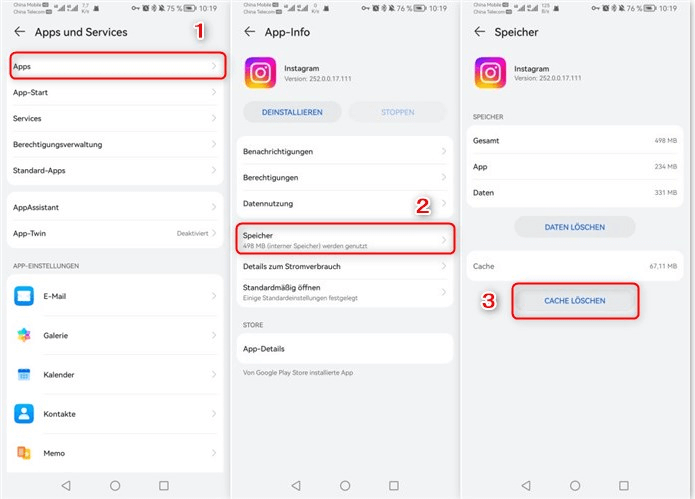
In Einstellungen Cache löschen
Tipp 2: Unnötige Apps deinstallieren
Darüber hinaus können Sie auch versuchen, unnötige Anwendungen zu deinstallieren, können Sie auch einen Teil des Telefonspeichers freizugeben, hat das Telefon mehr Arbeitsspeicher, kann auch das Android weißen Bildschirm Problem lösen
Fazit
Ein weißer Bildschirm auf einem Android-Telefon kann viele Benutzer in Panik versetzen, da sie das Gefühl haben, die Kontrolle über ihr Telefon verloren zu haben, und daher sehr besorgt über den Verlust der Daten auf ihrem Telefon sind. In diesem Artikel erfahren Sie mehr über die Ursachen eines weißen Bildschirms auf Ihrem Telefon und die entsprechenden Lösungen, so dass Sie nicht in Panik geraten müssen, wenn Sie ein Problem mit einem weißen Bildschirm auf Ihrem Telefon haben. Die am meisten empfohlene Methode ist DroidKit, die Ihnen helfen kann, alle Arten von Systemproblemen zu lösen, also probieren Sie es aus!
Weitere Fragen über Produkt? Kontaktieren Sie bitte userem Support Team, um Lösungen schnell zu bekommen >





